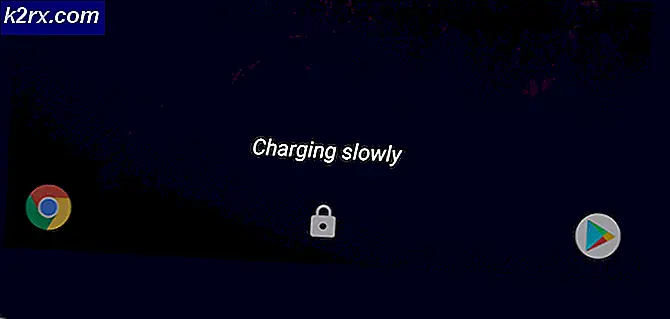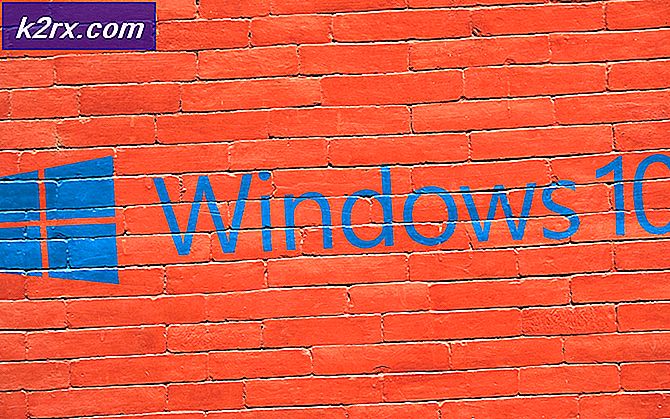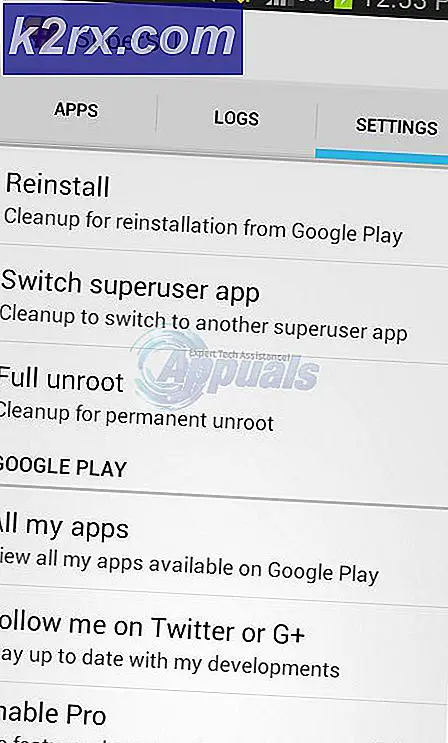Khắc phục: Ứng dụng đồng hành Destiny 2 không hoạt động
Các ứng dụng đồng hành của Destiny 2 có thể không làm việc do phiên bản ứng dụng đã lỗi thời. Hơn nữa, việc cài đặt ứng dụng / HĐH trên điện thoại của bạn bị hỏng cũng có thể gây ra lỗi đang được thảo luận.
Sự cố được báo cáo là ảnh hưởng đến các phiên bản iOS và Android của ứng dụng. Trong một số trường hợp, người dùng bị mắc kẹt trên Hơn trong khi đối với một số người dùng, họ không thể điều hướng đến một số tab hoặc một số thông tin / mục của họ không được hiển thị. Thông thường, người dùng gặp loại thông báo sau:
Trước khi tiếp tục quá trình khắc phục sự cố để sửa ứng dụng Destiny 2, hãy đảm bảo rằng bạn đang sử dụng phiên bản mới nhất của bạn hệ điều hành của điện thoại. Hơn nữa, hãy kiểm tra xem sự cố vẫn tiếp diễn sau khi khởi động lại điện thoại của bạn. Ngoài ra, hãy đảm bảo máy chủ đang hoạt động bằng cách truy cập tay cầm twitter của Bungie. Để minh họa, chúng tôi sẽ hướng dẫn bạn quy trình khắc phục sự cố cho điện thoại Android.
Giải pháp 1: Cập nhật ứng dụng Destiny 2 lên bản dựng mới nhất
Bungie Inc thường xuyên cập nhật ứng dụng Destiny 2 để vá các lỗi đã biết và thêm các tính năng mới. Bạn có thể gặp phải sự cố nếu bạn đang sử dụng phiên bản ứng dụng đã lỗi thời. Trong trường hợp này, cập nhật ứng dụng (sẽ loại trừ mọi vấn đề về khả năng tương thích) có thể giải quyết được vấn đề.
- Khởi chạy Cửa hàng Google Play và sau đó nhấn vào biểu tượng bánh hamburger (ở trên cùng bên trái của màn hình).
- Sau đó, trên menu được hiển thị, hãy nhấn vào Ứng dụng và trò chơi của tôi.
- Bây giờ, điều hướng đến Cài đặt tab và sau đó chạm vào Bạn đồng hành Destiny 2.
- Bây giờ hãy nhấn vào Cập nhật (nếu có bản cập nhật) và sau đó kiểm tra xem ứng dụng Destiny 2 có hoạt động bình thường không.
Giải pháp 2: Buộc đóng ứng dụng Destiny 2
Vấn đề hiện tại có thể là do sự cố tạm thời của ứng dụng đồng hành Destiny 2. Sự cố có thể được xóa bằng cách khởi chạy lại ứng dụng sau khi buộc đóng nó.
- Phóng Cài đặt của điện thoại của bạn và mở Các ứng dụng/Quản lý ứng dụng.
- Sau đó, tìm và nhấn vào Định mệnh 2.
- Bây giờ hãy nhấn vào Bị phải dừng lại và sau đó xác nhận để Buộc dừng ứng dụng.
- Sau đó khởi động lại điện thoại của bạn và sau khi khởi động lại, hãy kiểm tra xem ứng dụng Destiny 2 Companion có hoạt động tốt không.
Giải pháp 3: Xóa bộ nhớ đệm / dữ liệu của ứng dụng
Giống như nhiều ứng dụng khác, Destiny 2 sử dụng một bộ nhớ đệm để tăng hiệu suất và cải thiện trải nghiệm người dùng. Bạn có thể gặp phải lỗi nếu bộ nhớ cache của chính ứng dụng Destiny 2 bị hỏng. Trong bối cảnh này, việc xóa bộ nhớ cache / dữ liệu của ứng dụng có thể giải quyết được sự cố.
- Phóng Cài đặt của điện thoại của bạn và sau đó nhấn vào Các ứng dụng/ Ứng dụng / Trình quản lý ứng dụng.
- Bây giờ mở Định mệnh 2 và sau đó nhấn vào Lưu trữ.
- Sau đó nhấn vào Xóa bộ nhớ đệm và kiểm tra xem ứng dụng có hoạt động tốt hay không.
- Nếu không, nói lại bước 1 đến 3.
- Bây giờ trong Lưu trữ cài đặt của Destiny 2, nhấn vào Xóa dữ liệu và sau đó xác nhận để xóa dữ liệu (bạn có thể phải đăng nhập lại ứng dụng và tải xuống cơ sở dữ liệu).
- Hiện nay khởi động lại điện thoại và sau khi khởi động lại, hãy kiểm tra xem ứng dụng Destiny 2 có hết lỗi hay không.
Giải pháp 4: Đăng nhập lại vào Destiny 2
Bất cứ khi nào có thay đổi trong TOS của ứng dụng bởi Bungie Inc, người dùng phải đồng ý với điều đó trước khi họ sử dụng ứng dụng. Nếu bạn không chấp nhận TOS mới, ứng dụng có thể không khởi chạy được. Trong trường hợp này, đăng xuất khỏi ứng dụng rồi đăng nhập lại vào ứng dụng (bạn có thể nhận được lời nhắc chấp nhận TOS mới) có thể giải quyết được vấn đề. Phương pháp này có thể không hoạt động đối với những người dùng không thể khởi chạy ứng dụng.
- Khởi chạy Định mệnh 2 ứng dụng và sau đó nhấn vào Hơn cái nút.
- Bây giờ mở Cài đặt và sau đó nhấn vào Đăng xuất.
- Sau đó đăng nhập lại ứng dụng Destiny 2 và kiểm tra xem sự cố đã được giải quyết chưa.
- Nếu không thì nói lại bước 1 và 2.
- Hiện nay buộc đóng ứng dụng (giải pháp 2) và xóa bộ nhớ cache / dữ liệu của nó (giải pháp 3).
- Hiện nay khởi động lại điện thoại của bạn và sau đó kiểm tra xem ứng dụng Destiny 2 có hoạt động tốt hay không.
Giải pháp 5: Cài đặt lại ứng dụng Destiny 2
Nếu không có gì hiệu quả với bạn, thì vấn đề có thể là do cài đặt ứng dụng Destiny 2 bị hỏng. Về vấn đề này, việc cài đặt lại ứng dụng Destiny 2 có thể giải quyết được vấn đề.
- Đăng xuất của ứng dụng (giải pháp 3) và buộc đóng nó (giải pháp 1). Sau đó xóa bộ nhớ cache / dữ liệu của ứng dụng (giải pháp 2).
- Khởi chạy Cài đặt của điện thoại của bạn và sau đó nhấn vào Ứng dụng/Quản lý ứng dụng.
- Bây giờ hãy nhấn vào Định mệnh 2 và sau đó nhấn vào Gỡ cài đặt cái nút.
- Sau khi gỡ cài đặt ứng dụng, khởi động lại điện thoại của bạn.
- Sau khi khởi động lại, hãy cài đặt lại ứng dụng Destiny 2 và kiểm tra xem nó có hết lỗi hay không.
Giải pháp 6: Đặt lại điện thoại của bạn về mặc định ban đầu
Nếu ngay cả giải pháp trước đó không hoạt động, thì rất có thể, vấn đề là do hệ điều hành của điện thoại bị hỏng. Trong bối cảnh này, việc đặt lại điện thoại của bạn về mặc định ban đầu có thể giải quyết vấn đề Destiny 2.
- Sao lưu điện thoại của bạn (đặt lại thường là một quá trình an toàn, nhưng chỉ trong trường hợp…).
- Bây giờ hãy đặt lại điện thoại của bạn về mặc định ban đầu và hy vọng, ứng dụng Destiny 2 hoạt động tốt.
Nếu không có gì hiệu quả với bạn, hãy thử sử dụng ứng dụng trên thiết bị / mạng khác.